Heim >Software-Tutorial >mobile Applikation >So stellen Sie die Klingeltonmusik für eingehende Anrufe auf dem iPhone 11 ein. Anbei: Tutorial zur Einstellung des Klingeltons für Apple-Mobiltelefone
So stellen Sie die Klingeltonmusik für eingehende Anrufe auf dem iPhone 11 ein. Anbei: Tutorial zur Einstellung des Klingeltons für Apple-Mobiltelefone
- WBOYWBOYWBOYWBOYWBOYWBOYWBOYWBOYWBOYWBOYWBOYWBOYWBnach vorne
- 2024-02-06 17:06:301402Durchsuche
Der
php-Editor Yuzai bietet Ihnen eine Anleitung zum Einstellen des Klingeltons für das iPhone 11, sodass Sie den Klingelton Ihres Telefons ganz einfach personalisieren können. Als mit Spannung erwartetes Smartphone verfügt das Apple 11 nicht nur über starke Leistung und hervorragende Fotofunktionen, sondern bietet auch eine reichhaltige und vielfältige Auswahl an Klingeltönen. In diesem Artikel erfahren Sie im Detail, wie Sie die Klingeltonmusik für eingehende Anrufe auf dem iPhone 11 einstellen, um Ihr Telefon persönlicher zu gestalten. Egal, ob Sie dynamische Popmusik oder klassische alte Lieder mögen, auf dem iPhone 11 finden Sie Klingeltöne, die zu Ihnen passen. Probieren Sie es einfach aus!
Viele Freunde möchten ihre Lieblingslieder als iPhone-Klingeltöne festlegen. Aufgrund des Closed-Source-Charakters des iOS-Systems ist das Ändern von Klingeltönen auf Apple-Telefonen jedoch viel komplizierter als auf Android-Telefonen.
Zhou Cui'e hat kürzlich untersucht, wie man Klingeltöne auf Apple-Telefonen anpasst. Tatsächlich ist es nicht so schwierig, wie alle denken. Verwenden Sie einfach Apples offizielles GarageBand und eine Klingeltonsoftware, um Ihren Klingelton ganz einfach anzupassen.
Werfen wir einen Blick auf die konkreten Schritte!
1. Laden Sie zunächst die GarageBand-App und die KuGou-Klingeltöne herunter und installieren Sie sie auf Ihrem iPhone. Sie können auch nach Klingeltonschlüsselwörtern suchen und andere Klingelton-Apps herunterladen.
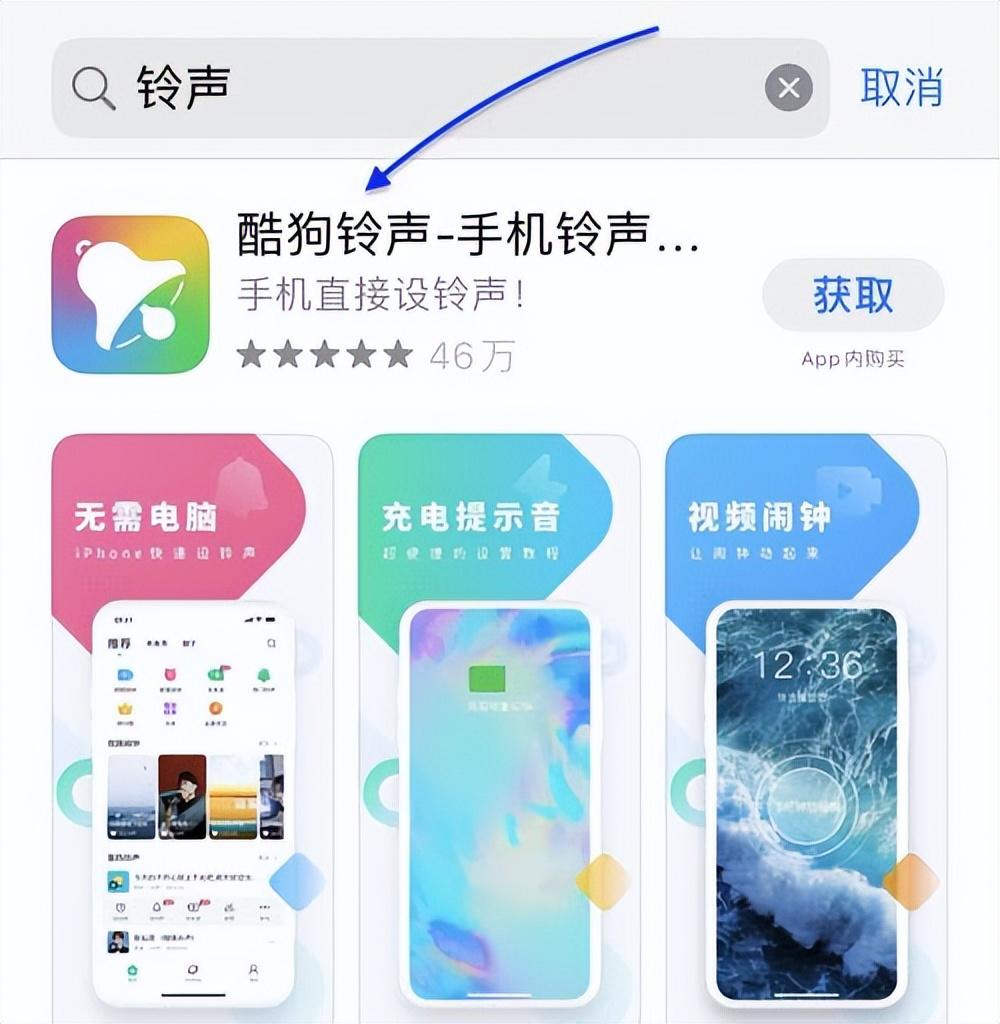
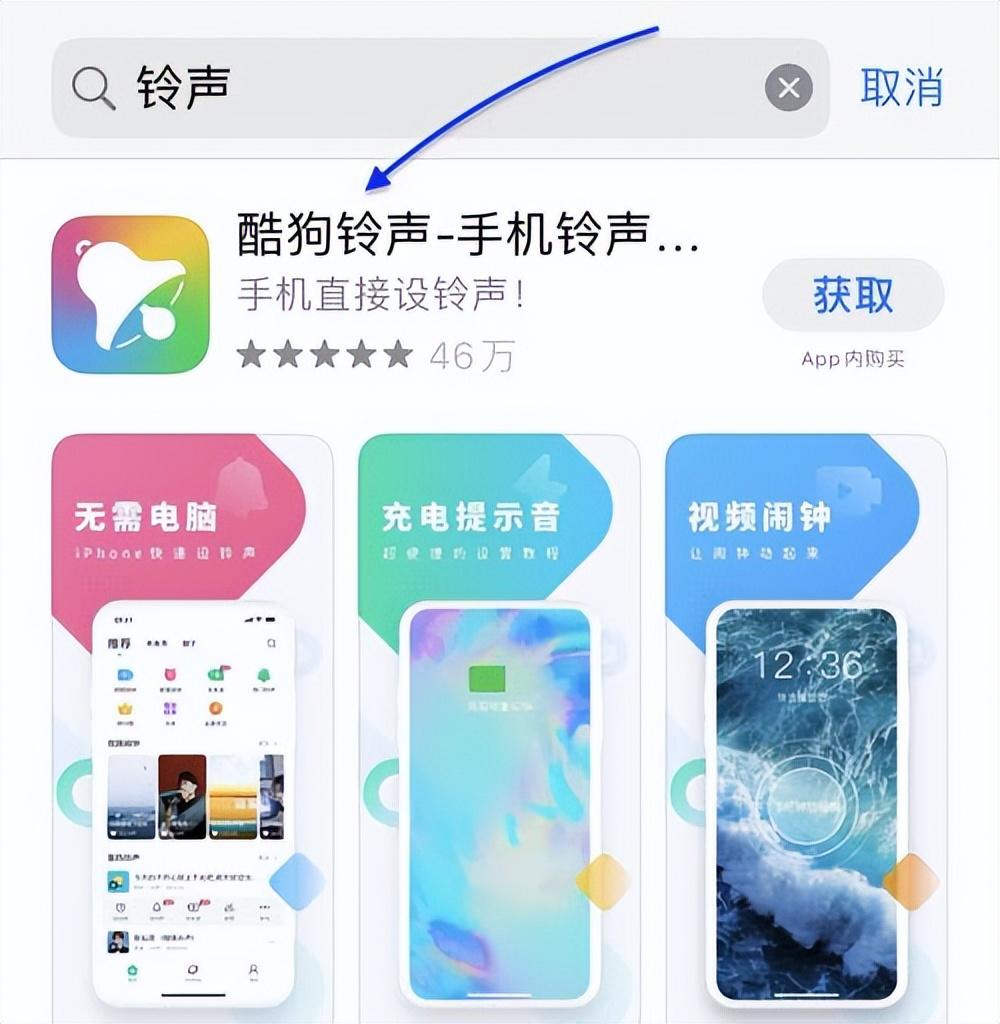
2. Öffnen Sie die Kugou-Klingeltöne-App, wählen Sie einen beliebigen Song aus und klicken Sie auf [Klingelton festlegen].
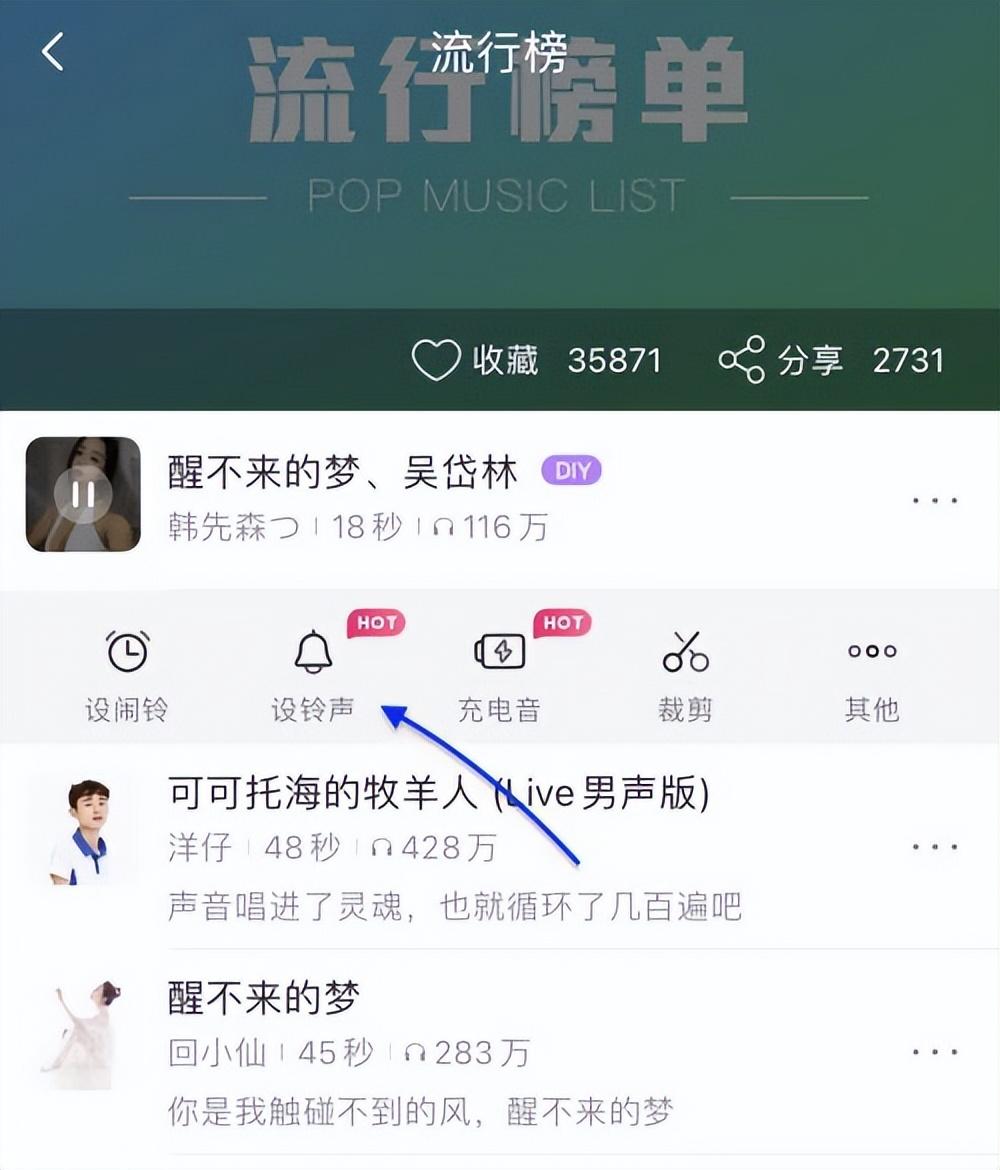
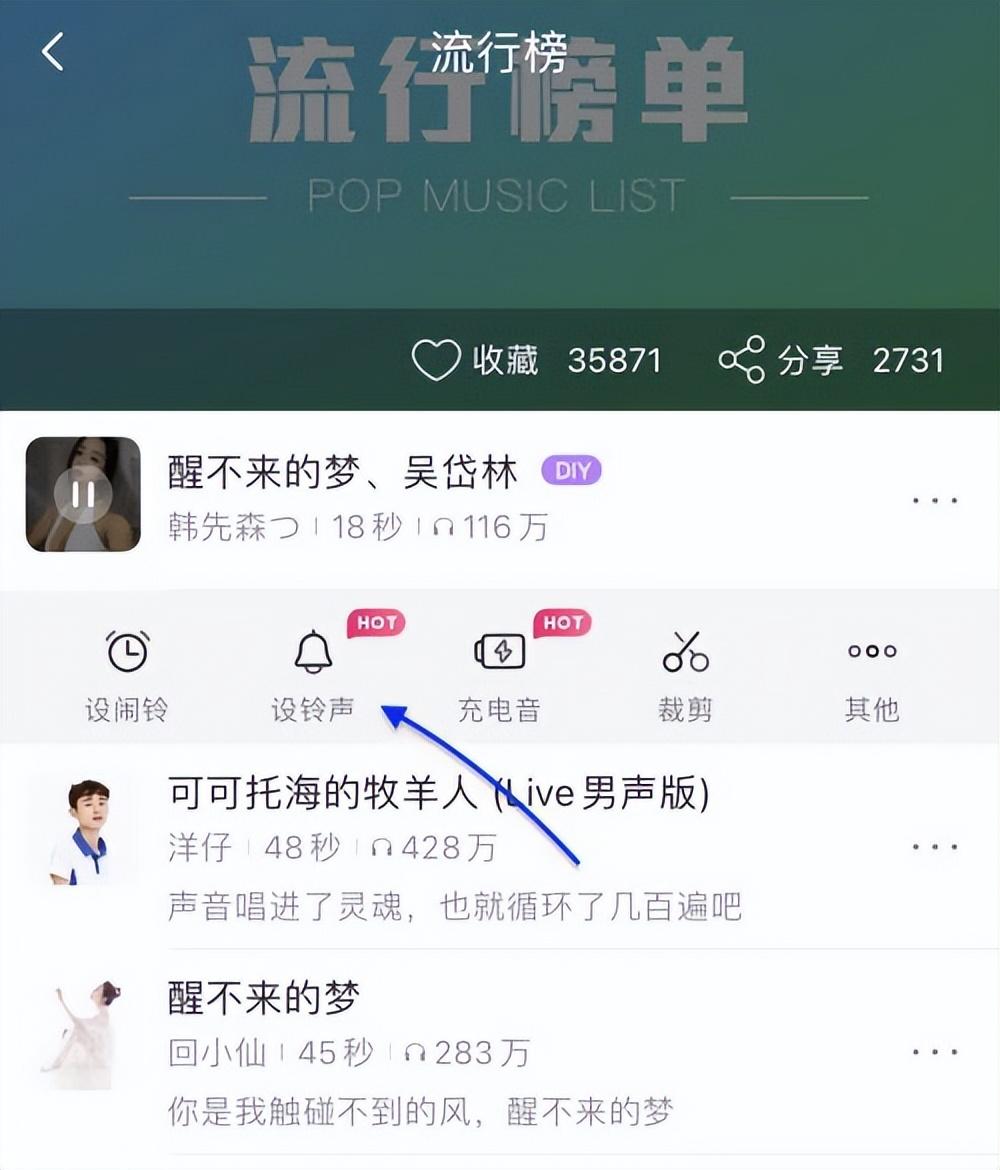
3. Klicken Sie im Popup-Optionsfeld auf das Symbol [GarageBand], um fortzufahren. Wenn GarageBand nicht auf Ihrem Telefon installiert ist, werden Sie von Ihrem iPhone aufgefordert, es zu installieren.
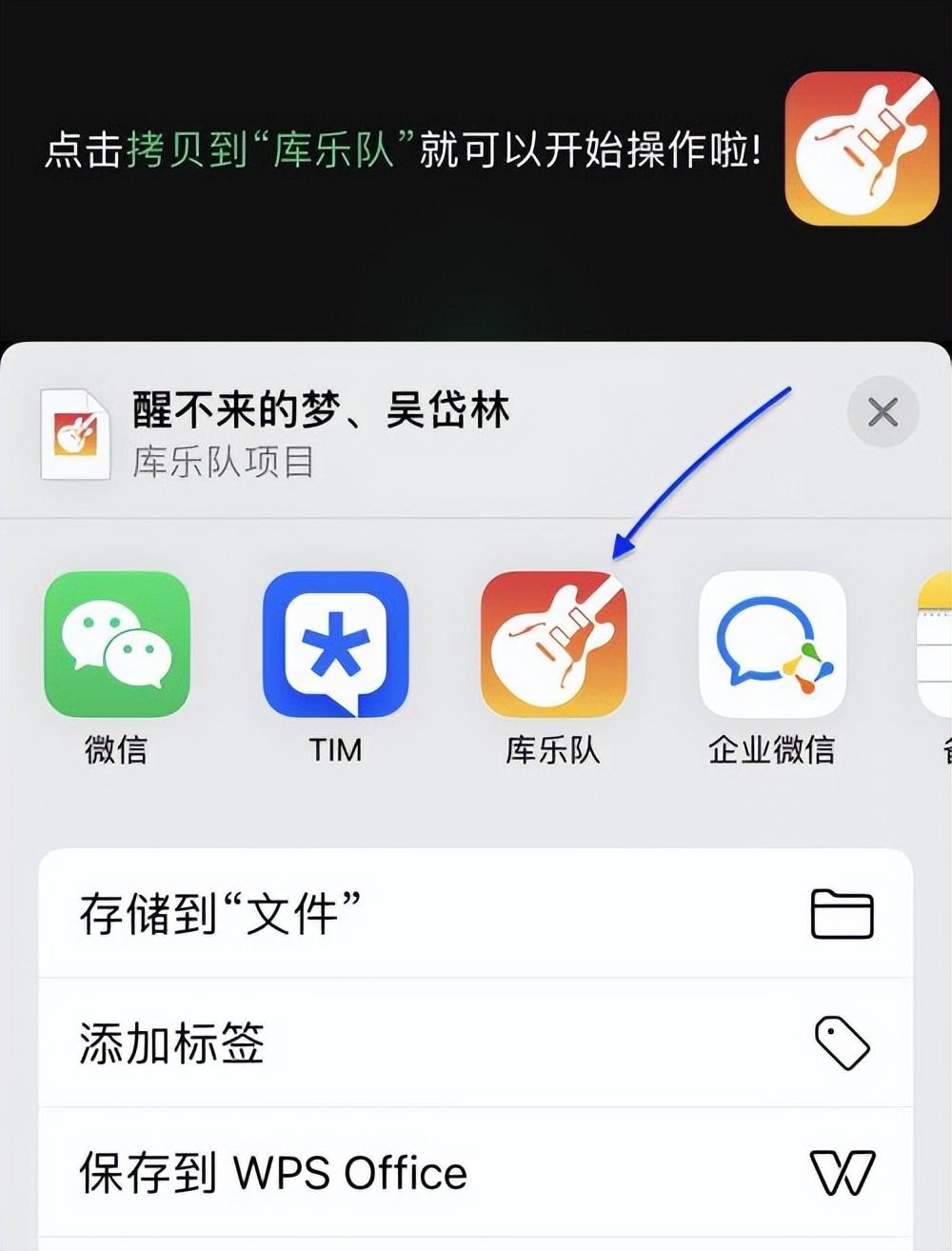
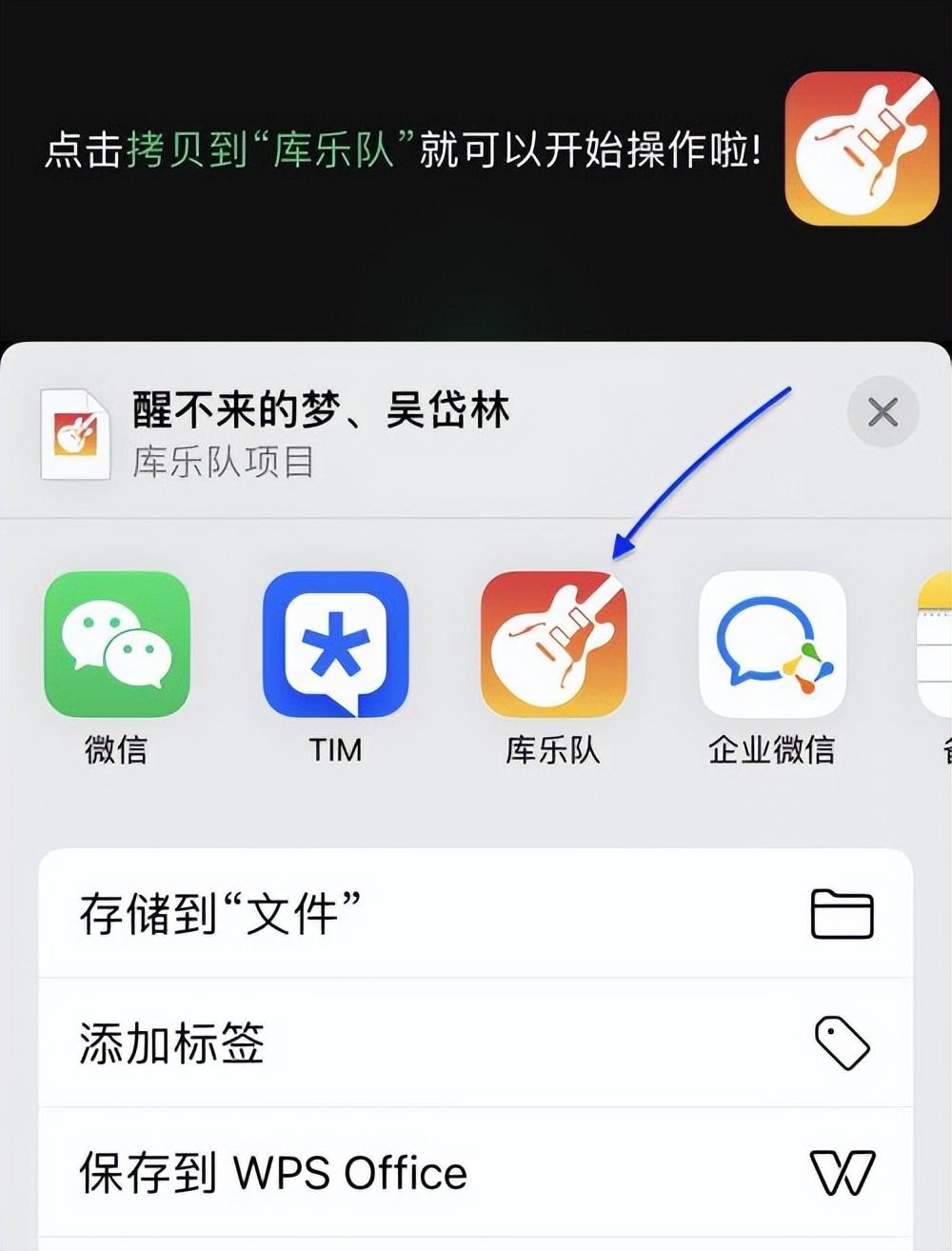
4. Das iPhone kopiert und importiert den Klingelton in GarageBand. Suchen Sie den Klingelton in GarageBand, halten Sie ihn gedrückt und wählen Sie im Popup-Dialogfeld [Teilen] aus.
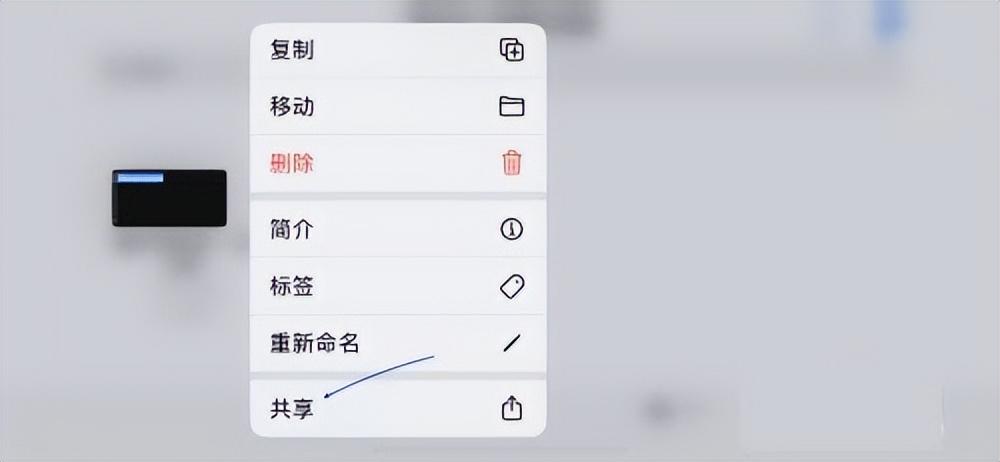
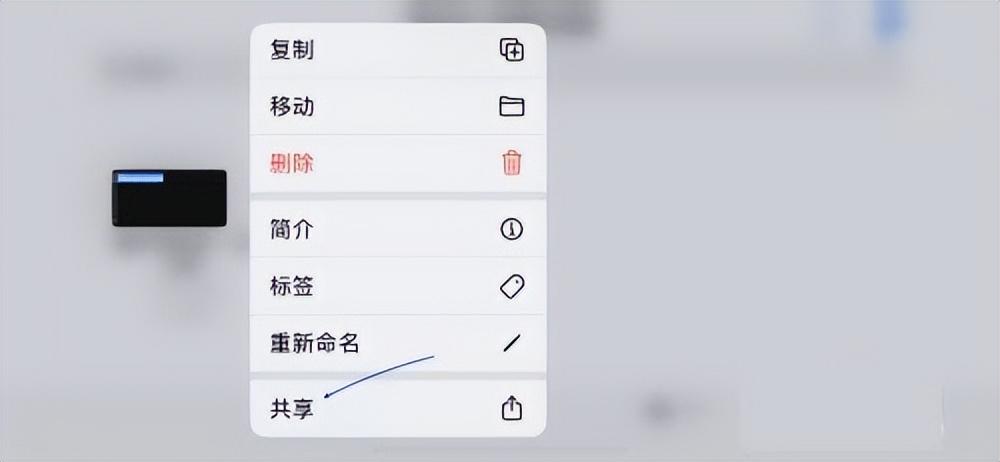
5. Wählen Sie [Telefonklingelton] und klicken Sie dann auf die Schaltfläche [Exportieren], um fortzufahren. Nachdem der Klingelton erfolgreich exportiert wurde, klicken Sie auf [Ton als...] und wählen Sie dann die Option [Standard-Telefonklingelton].
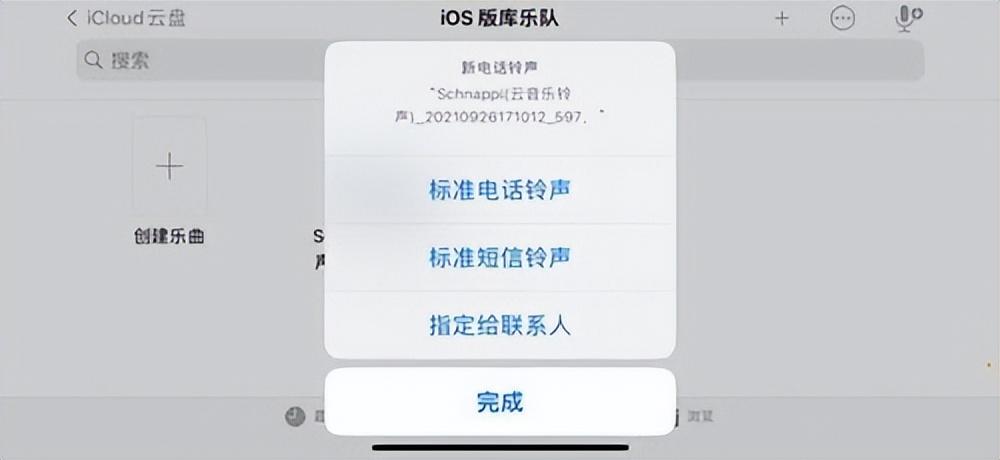
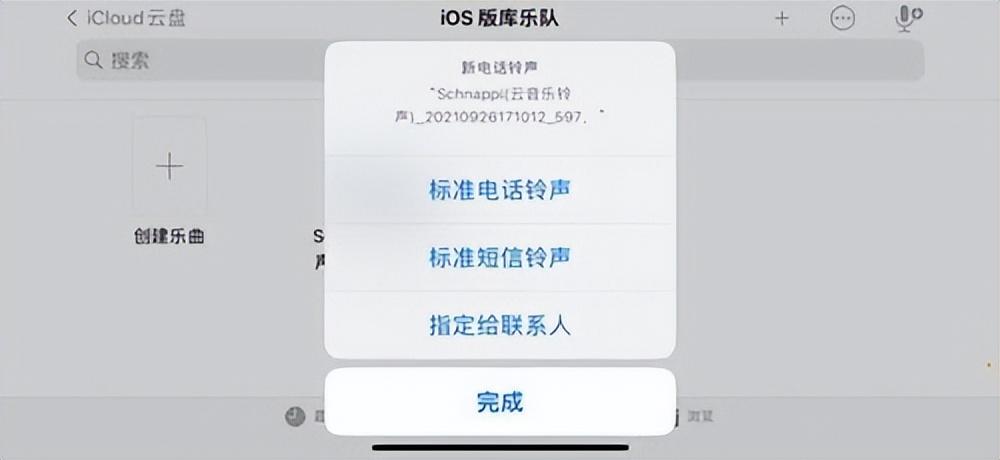
6. Geben Sie abschließend die [Sounds und Touch]-Einstellungen des iPhones ein, klicken Sie auf [Klingeltöne], suchen Sie den von Ihnen erstellten Klingelton und wählen Sie [Einstellungen].
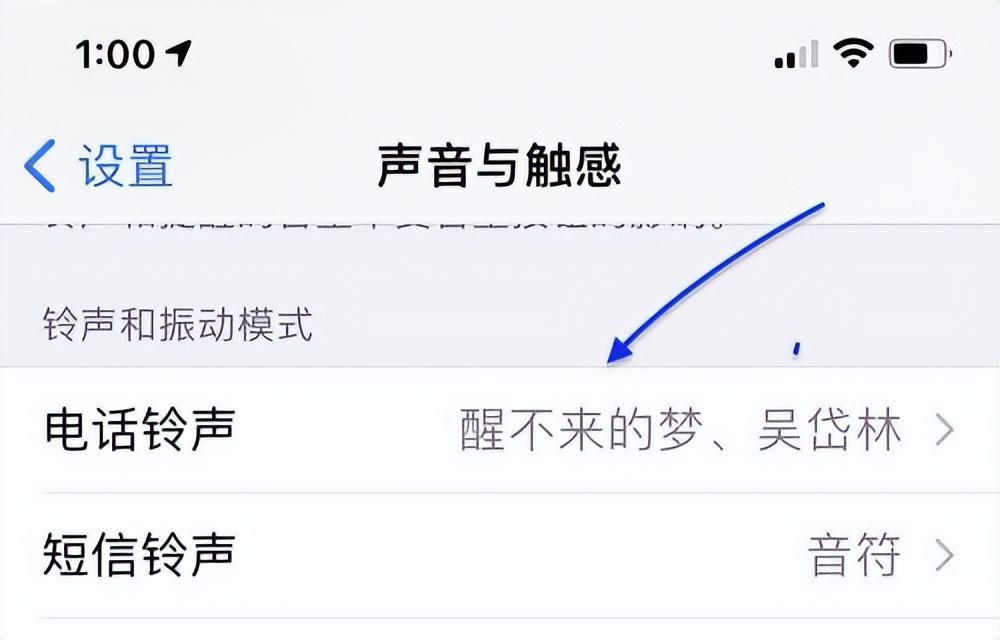
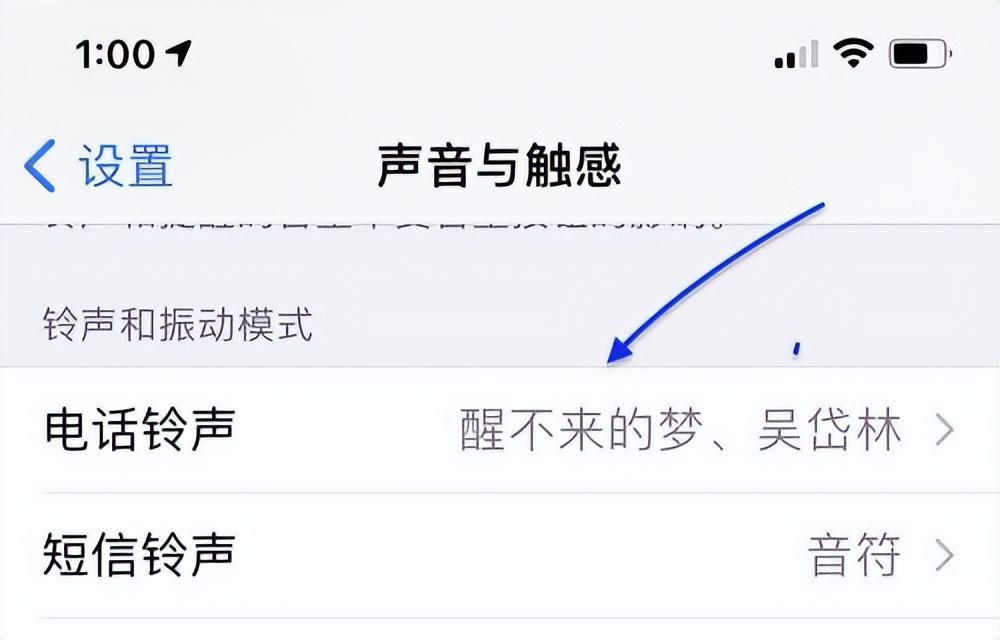
Das obige ist der detaillierte Inhalt vonSo stellen Sie die Klingeltonmusik für eingehende Anrufe auf dem iPhone 11 ein. Anbei: Tutorial zur Einstellung des Klingeltons für Apple-Mobiltelefone. Für weitere Informationen folgen Sie bitte anderen verwandten Artikeln auf der PHP chinesischen Website!
In Verbindung stehende Artikel
Mehr sehen- Was bedeutet, dass das iPhone beim Update neu gestartet wird?
- Kann die iwatch mit einem Android-Telefon verbunden werden?
- Vergleich der WeChat-Ordnerspeicherpfade verschiedener Android-Telefonmarken
- Wie deaktiviere ich die Einfügeaufforderungsfunktion auf dem Apple iPhone?
- Sie können das Samsung eSIM-Migrationstool auch für andere Android-Telefone verwenden und so den Telefonwechsel erleichtern.

